目的
在Ubuntu 18.04 Bionic Beaver上安装WordPress
发行版
Ubuntu 18.04
要求
具有root特权的Ubuntu 18.04的有效安装
困难
简单
约定
介绍
无论您是否喜欢,WordPress都是巨大处理。它为Internet的巨大部分提供了动力,并且仍然是使网站在线的最简单方法之一。一旦您在Ubuntu上运行了LAMP或LEMP服务器,安装WordPress就非常简单。现有PHP服务器指南上的本指南piggy-backs可让您在尽可能短的时间内运行WordPress。
安装PHP软件包
WordPress需要一些其他PHP程序包才能运行。这是一个相当大的Web应用程序,它利用了PHP的许多功能。在开始使用WordPress之前,您需要安装这些软件包。
$ sudo apt install php-curl php-gd php-mbstring php-xml php-xmlrpc设置LAMP /LEMP
WordPress是使用PHP构建的。您可以像使用PHP编写的任何其他Web应用程序一样托管它。因此,您需要将Ubuntu设置为LAMP或LEMP服务器。如果您还没有这样做,请使用我们的传统LAMP指南,我们的MariaDB LAMP指南, 要么我们的LEMP指南在继续之前将Ubuntu设置为提供PHP服务。
创建一个数据库
除非在LAMP /LEMP设置过程中专门为WordPress创建了一个数据库,否则您将需要创建一个新的数据库供WordPress使用。以root用户身份登录MySQL。
$ mysql -u root -p进入MySQL控制台后,创建一个新数据库。
mysql> CREATE DATABASE wordpress;也为其创建一个新用户。
mysql> CREATE USER `wp_admin`@`localhost` IDENTIFIED BY 'yourpass';授予您的新用户对数据库的权限。
mysql> GRANT ALL ON wordpress.* TO `wp_admin`@`localhost`;刷新您的特权并退出。
mysql> FLUSH PRIVILEGES;获取WordPress
软件包存储库中可用的WordPress软件包并不总是up-to-date,当您谈论WordPress安全性时,这很重要。安装WordPress的最佳方法是直接从开发人员那里获得tarball。获取最新版本wget。
$ wget https://wordpress.org/latest.tar.gz将档案解压缩到您想要Web根目录的位置。
$ cd /var/www
$ sudo tar xpf ~/Downloads/latest.tar.gz然后,赋予该目录Web服务器的所有权。
$ sudo chown -R www-data:www-data /var/www/wordpress配置Web服务器
您的Web服务器配置将取决于您使用的是Apache还是Nginx。任一者都将假设您要使用一台虚拟主机在一个服务器上托管多个站点。
阿帕奇
您将需要为您的站点创建一个新的虚拟主机。首先复制默认配置或以前的配置以修改以托管WordPress。
sudo cp /etc/apache2/sites-available/000-default.conf /etc/apache2/sites-available/wordpress.conf打开配置并修改DocumentRoot指向您打开包装的位置wordpress目录。
DocumentRoot /var/www/wordpress设置ServerName到您站点的域(如果正在测试,则为localhost)。
ServerName your-site.com为创建别名www版本。
ServerAlias www.your-site.com完成后,保存文件并退出。在Apache中启用您的网站。
$ sudo a2ensite wordpress.conf重新加载Apache。
$ sudo systemctl reload apache2Nginx的
在WordPress中为WordPress创建新的网站配置/etc/nginx/sites-available目录。打开该文件。此处的所有内容对于PHP配置都是完全标准的。为您的WordPress网站创建一个新的服务器块。它看起来应该与此类似。
php --version命令。server {
listen 80;
listen [::]:80;
server_name your_site.com;
index index.php;
root /var/www/wordpress;
access_log /var/log/nginx/your-site.com.access_log;
error_log /var/log/nginx/your-site.com.error_log;
location / {
try_files $uri $uri/ =404;
}
location ~ \.php$ {
include snippets/fastcgi-php.conf;
fastcgi_pass unix:/var/run/php/php7.1-fpm.sock;
}
}如果您使用的是SSL,请同时添加SSL和301重定向。不要忘记链接您的站点配置并重新启动Nginx。
$ sudo ln -s /etc/nginx/sites-available/wordpress /etc/nginx/sites-enabled/wordpress
$ sudo systemctl restart nginxWordPress安装
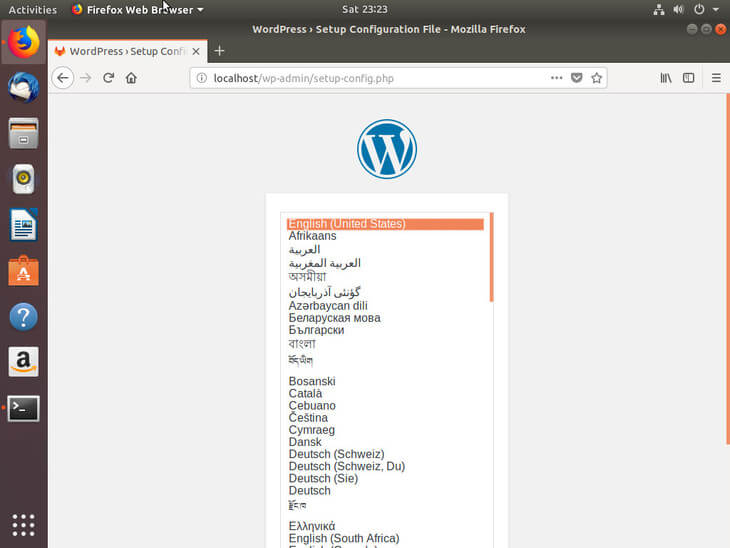
打开浏览器并导航到您托管WordPress的地址。第一次到达那里时,您会看到一个屏幕,WordPress要求您选择语言。选择它,然后进入下一个阶段。
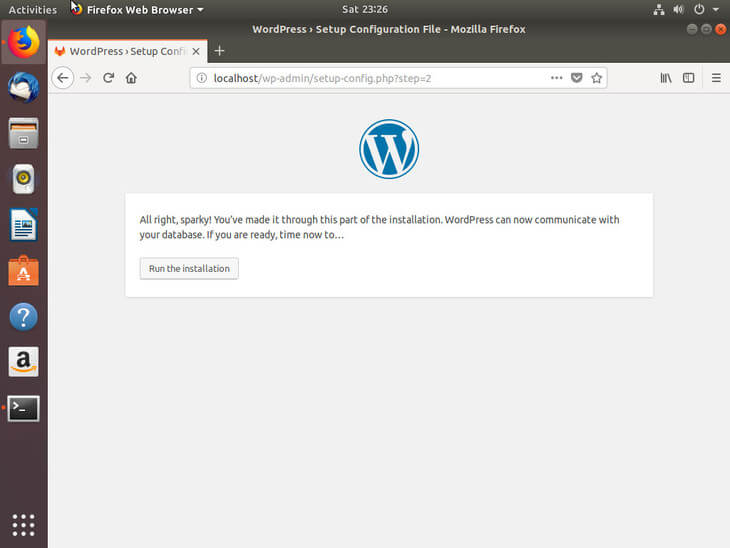
然后,WordPress将显示一个屏幕,提示您需要收集连接数据库所需的信息。确保方便使用。

下一个屏幕要求您输入数据库信息。一切正确后,提交表格。如果一切顺利,您将看到一个屏幕,告诉您可以开始实际安装。
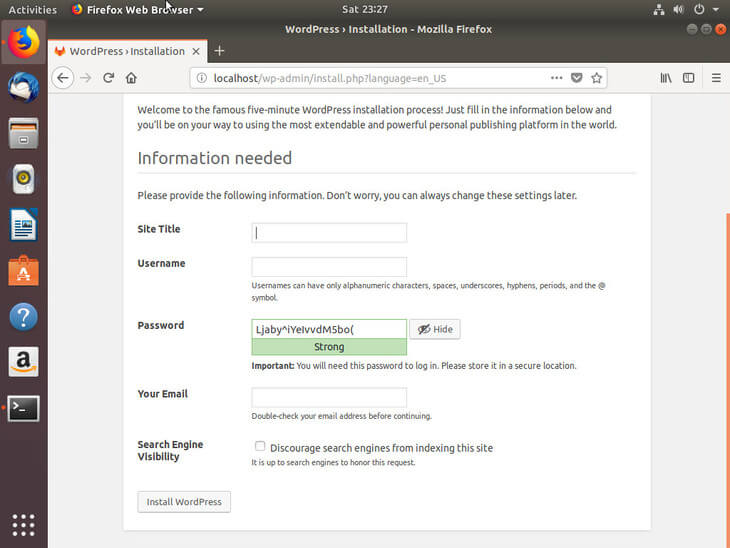
在下一个屏幕上,您可以设置站点信息和管理员用户。选择一个强密码。 WordPress网站通常是在线攻击者的目标。提交表单后,WordPress将开始安装您的网站并创建配置。
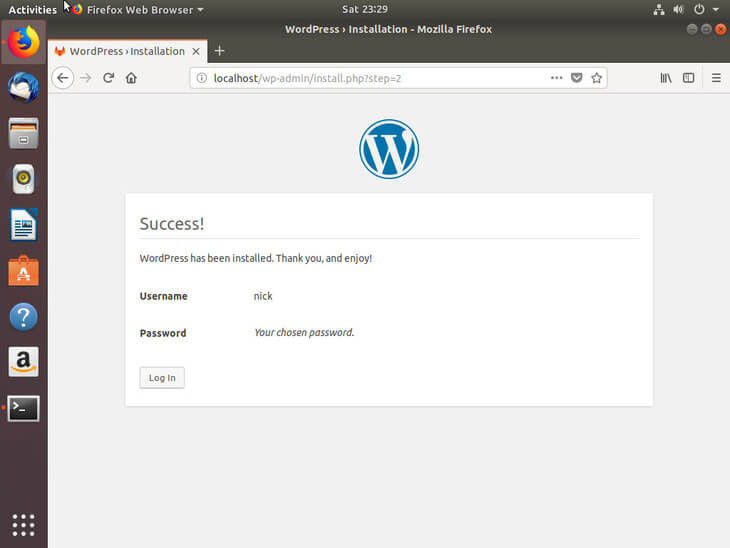
安装完成后,您将看到一条新消息,提示您登录站点。登录后,您将以管理员用户身份访问WordPress仪表板。 WordPress现在正在您的Ubuntu服务器上运行!
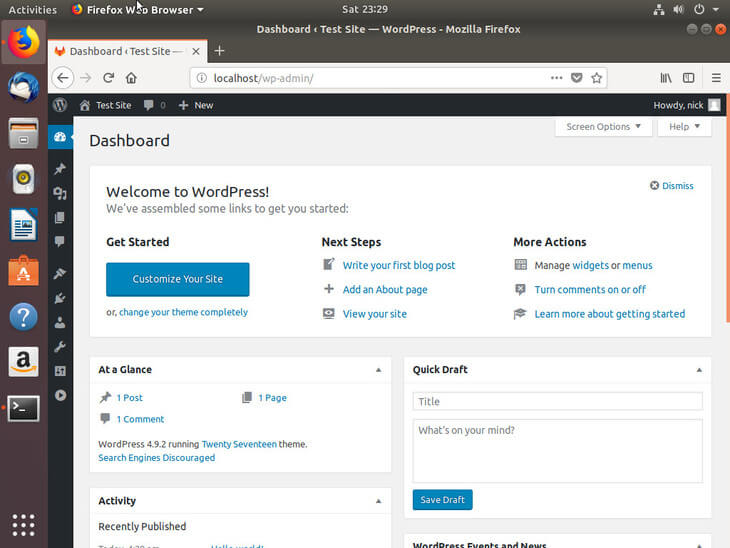
总结思想
这是WordPress。可能性几乎是无限的。随意使用WordPress本身并开发您的网站。您也可以选择调整服务器以获得更好的性能和安全性。
